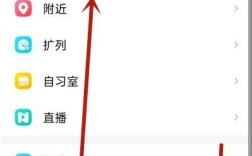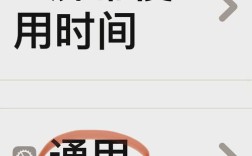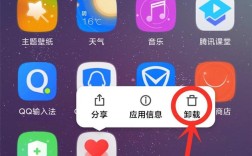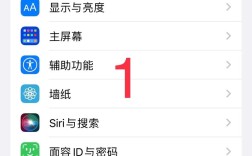在现代社会,无线网络已经成为我们生活中不可或缺的一部分,无论是在家中还是在办公室,稳定的无线网络连接都能带来便利,随着网络安全问题的日益严重,定期修改无线网络密码显得尤为重要,本文将详细介绍如何通过手机修改WiFi密码,包括步骤、注意事项以及一些常见问题的解答。
一、修改WiFi密码的原因
修改WiFi密码是保护您网络安全的重要措施,以下是一些修改无线网密码的原因:
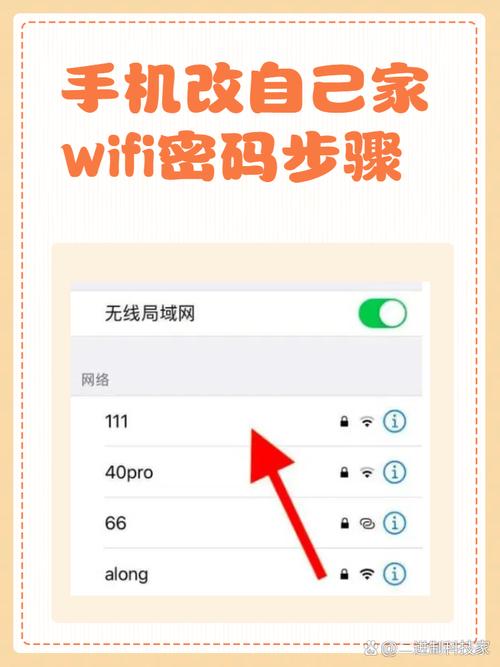
1、防止未经授权的访问:如果您曾经与朋友或邻居分享过密码,可能会有他们在未经您同意的情况下继续使用您的网络。
2、提升网络安全性:网络攻击者可以通过各种手段获取您的密码,定期更换密码可以降低被攻击的风险。
3、提高网络性能:如果您的网络被多个未知设备占用,可能会导致网络速度变慢,修改密码可以阻止这些设备连接。
二、如何进入路由器管理界面
在修改无线网密码之前,您需要先进入路由器的管理界面,以下是具体步骤:
1、连接到路由器:确保您的设备(如电脑或手机)已连接到无线网络。
2、打开浏览器:在浏览器的地址栏中输入路由器的IP地址,常见的路由器IP地址包括192.168.1.1、192.168.0.1或192.168.1.254,您可以在路由器的底部标签上找到这些信息。
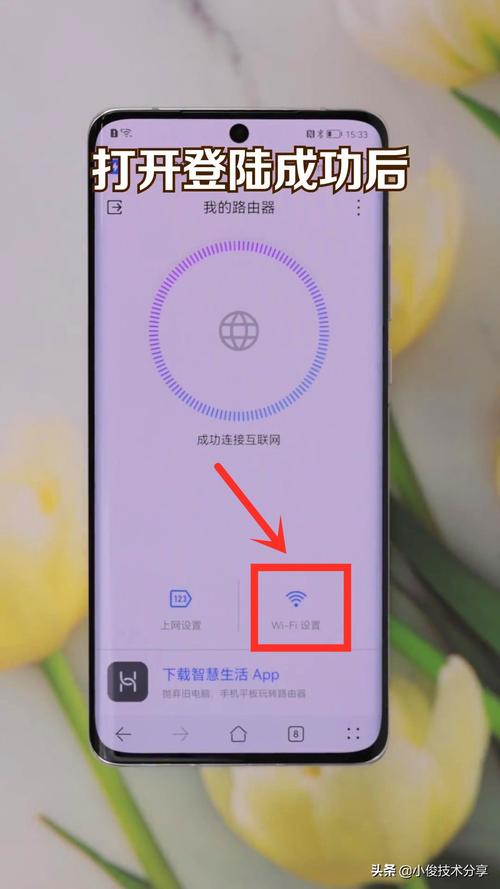
3、输入管理员用户名和密码:在出现的登录界面中,输入管理员的用户名和密码,默认的用户名和密码通常是“admin/admin”或“admin/password”,如果您之前修改过,请使用您设定的用户名和密码。
三、找到无线设置选项
成功登录路由器管理界面后,您需要找到无线设置的选项,不同品牌和型号的路由器界面可能有所不同,但一般可以按照以下步骤找到:
1、查找“无线设置”或“WiFi设置”:在路由器的管理界面中,通常会有一个“无线”或“WiFi”选项,点击该选项。
2、进入无线安全设置:在无线设置中,您可能会看到“无线安全”或“WiFi安全”选项,点击进入。
四、修改无线网络密码
在无线安全设置中,您将能够修改无线网络密码,请按照以下步骤进行:
1、找到密码字段:在无线安全设置中,您会看到一个“密码”或“密钥”的字段。
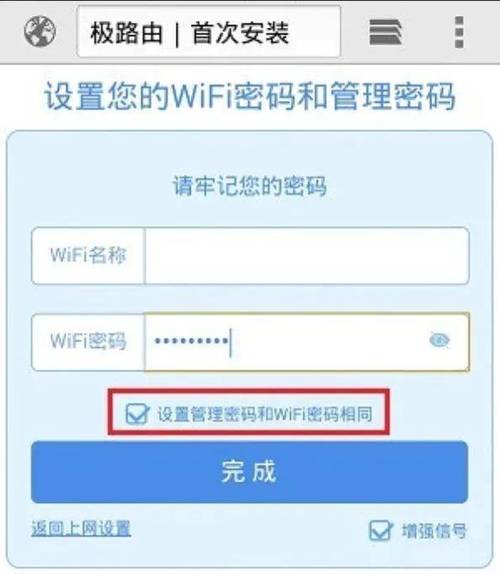
2、输入新密码:在该字段中输入您想要设置的新密码,建议使用包含字母、数字和特殊字符的复杂密码,以提高安全性。
3、保存设置:修改完成后,确保点击“保存”或“应用”按钮,以保存您的更改。
五、重新连接无线网络
修改密码后,您需要重新连接无线网络,以下是步骤:
1、断开当前连接:在您的设备上,断开当前的无线网络连接。
2、重新连接:在可用网络列表中找到您的无线网络,输入新密码进行连接。
3、测试连接:连接成功后,打开网页或应用程序,确保网络正常运行。
六、注意事项
在修改无线网络密码时,有一些注意事项需要牢记:
1、选择强密码:使用复杂的密码可以有效提高网络安全性,避免使用简单的词语或常见的数字组合。
2、定期修改密码:建议每隔几个月修改一次密码,以确保网络安全。
3、记录密码:确保将新密码记录在安全的地方,以便日后使用。
4、更新连接设备:如果您有多个设备连接到无线网络,记得在所有设备上更新密码。
七、常见问题解答
问题1:如果我忘记了路由器的管理员密码怎么办?
答:如果您忘记了路由器的管理员密码,您可以通过重置路由器来恢复出厂设置,路由器背面会有一个小孔,您可以用针或牙签按住该孔约10秒钟,路由器将恢复到出厂设置,这将清除所有自定义设置,包括WiFi密码。
问题2:修改密码后,为什么有些设备无法连接?
答:如果某些设备在您修改密码后无法连接,请确保您在这些设备上输入正确的新密码,如果仍然无法连接,尝试重启这些设备,或者忘记该网络后重新连接。
通过以上步骤,您可以轻松地在手机上修改WiFi密码,从而增强家庭或办公室网络的安全性,定期更改密码并采取其他安全措施,如启用WPA3加密、隐藏SSID等,可以进一步保障您的网络安全,希望本文提供的详细步骤和建议能帮助您顺利修改无线网密码,享受更安全的网络环境。